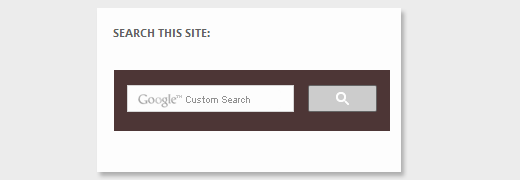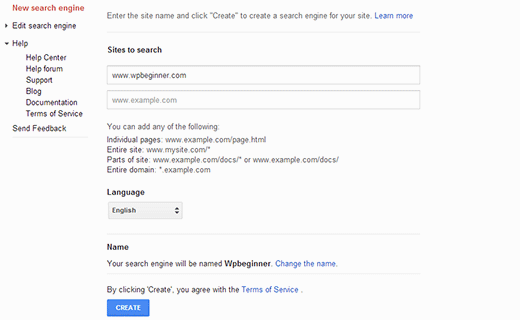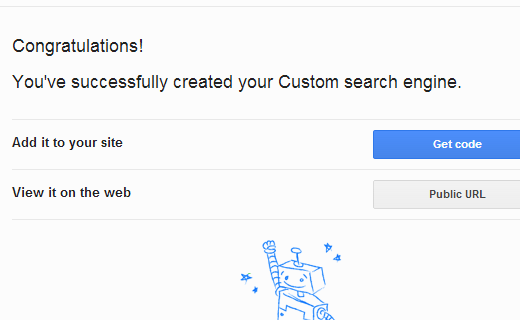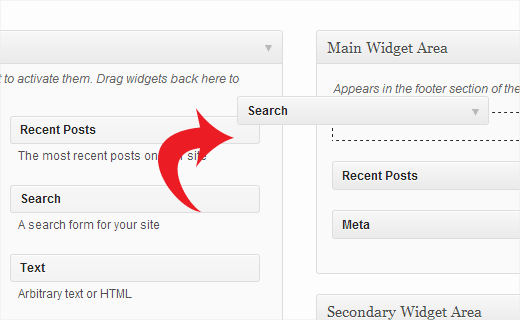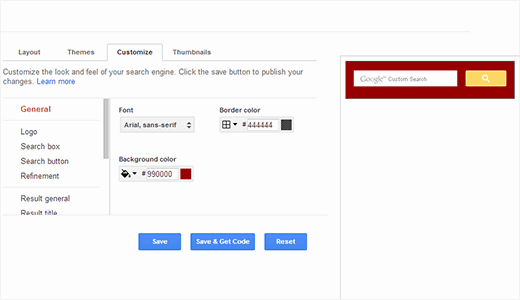Как вы уже могли убедиться сами, несмотря на свою феноменальную производительность в качестве платформы для блоггинга, WordPress обладает ужасным поисковым функционалом. Конечно, всегда можно воспользоваться плагинами, решающими эту проблему – например, SearchWP, — либо подождать свежей версии WP, в которой получится возможность автоматического обновления. Однако для тех пользователей, которые не желают устанавливать кучу плагинов, достаточно внедрить просто функциональность поиска Google. В этом руководстве мы покажем вам, как добавить Google-поиск к сайту.
Добавляем функциональность Google-поиска к своему WP-сайту
Переходим к сайту Google Custom Search Engine и создаем аккаунт в Google. После того как аккаунт будет создан, щелкаем по ссылке New Search Engine и вводим URL-адрес своего WP-сайта. URL будет также использоваться в качестве названия вашей поисковой системы в консоли Google Custom Search Engine. Щелкаем по кнопке Create для перехода к следующему шагу.
На следующей странице вы увидите уведомление о том, что вы успешно создали свою произвольную поисковую систему. Вам будет представлена возможность добавления его к своему WP-сайту или получения публичного URL-адреса. Чтобы добавить эту произвольную поисковую систему к своему WP-сайту, щелкните по кнопке Get Code.
На следующей странице вы получите код вашей поисковой системы. Скопируйте код, который понадобится на новом этапе.
Добавление произвольного поиска Google к WordPress
Переходим к разделу Внешний вид – Редактор в панели администрирования WordPress, после чего щелкаем по файлу searchform.php. Размещаем полученный код поисковой системы в этом файле. Скопируйте код, он понадобится вам на следующем этапе.
Если в вашей теме нет файла searchform.php, тогда создайте этот файл в текстовом редакторе, после чего загрузите файл в папку с темой через FTP-клиент.
После добавления кода для поиска Google, переходим в раздел Внешний вид – Виджеты и перетаскиваем виджет поиска в ваш сайдбар.
Готово. Теперь перейдите к сайту, чтобы увидеть все это в действии.
Настройка цветов и внешнего вида формы поиска
Переходим к сайту Google Custom Search и редактируем свою поисковую систему. На странице редактирования вы можете найти различные настройки. Щелкаем по ссылке Look and Feel в сайдбаре. Вы можете выбирать для своей поисковой системы различные предустановленные темы. Также вы можете щелкнуть по вкладке Customize и выбрать цвет шрифта, его гарнитуру, стиль и т.д. Как только все изменения будут завершены, щелкаем по кнопке Save.
Источник: www.wpbeginner.com

 club762.ru
club762.ru